विज्ञापन
स्मार्टफोन लॉन्च होने के बाद से नोटिफिकेशन जरूरी हो गया है। चाहे आपके मित्र का कोई पाठ हो या बॉस का कोई ईमेल, वे सब कुछ के साथ अद्यतित रहते हैं।
लेकिन कंपनियां अब अपनी सामग्री को सक्रिय रूप से बढ़ावा देने के लिए सूचनाएं भी एक माध्यम बन गई हैं। सूचनाएं आपके समय के लिए कम हो जाती हैं और अक्सर उनकी सीमा खत्म हो सकती है। इस वजह से, यह पहले से कहीं अधिक महत्वपूर्ण है कि आप उन्हें प्रबंधित करना जानते हैं।
यहां बताया गया है कि आप Android सूचनाओं का अधिकतम लाभ कैसे उठा सकते हैं।
1. अधिसूचना इतिहास
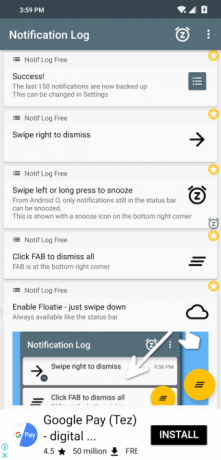
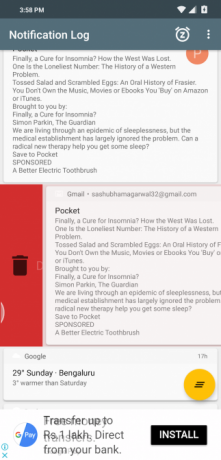
एंड्रॉइड के नोटिफिकेशन सिस्टम की नियमित रूप से प्रशंसा की जाती है, फिर भी खोई हुई सूचनाओं को प्राप्त करने का कोई मूल तरीका नहीं है। अलर्ट जो आप गलती से स्वाइप करते हैं या जिन्हें आप नोटिस करते हैं, केवल वे टैप करने के बाद धीरे-धीरे गायब हो जाते हैं सभी साफ करें बटन अच्छे के लिए चला गया है। सौभाग्य से, इसके लिए तीसरे पक्ष के समाधान हैं - सबसे अच्छे लोगों में से एक को उचित रूप से नोटिफ़ लॉग नाम दिया गया है।
नोटिफ़ लॉग एक काफी सीधा ऐप है। इसका मुख्य उद्देश्य आपके आने वाले प्रत्येक अलर्ट को लॉग इन करना है ताकि अगर आप उन्हें अधिसूचना पैनल में खारिज कर दें, तो भी आप उन्हें नोटिफ़ लॉग पर फिर से भेज सकें।
इसके अलावा, आप बाद के लिए सूचनाएं स्नूज़ कर सकते हैं और यहां तक कि उनमें से प्रत्येक के साथ जुड़े त्वरित कार्यों तक भी पहुंच बना सकते हैं। इसके अलावा, आप हाल ही में लॉग किए गए नोटिफिकेशन को देखने के लिए शॉर्टकट भी पिन कर सकते हैं।
डाउनलोड:नोटिफ़ लॉग (फ्री) | नोटिफ़ लॉग प्रो ($1)
2. स्मार्ट जवाब
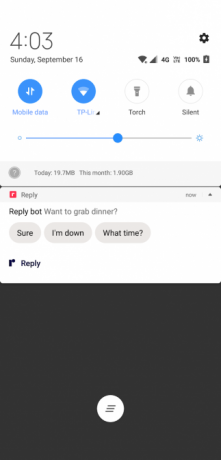
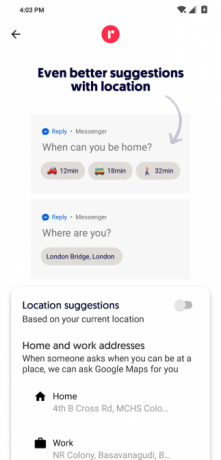
क्या आप हर एक संदेश को एक परेशानी का जवाब देते हैं? या शायद आप समय की कमी के कारण उनमें से कुछ को अनदेखा कर देते हैं?
Google उत्तर आज़माएं, Google के कम प्रसिद्ध ऐप्स में से एक Google द्वारा 10 अद्भुत एंड्रॉइड ऐप जो आपने कभी नहीं सुने हैंGoogle बहुत सारे एंड्रॉइड ऐप बनाता है, और आप शायद उन सभी को नहीं जानते हैं - लेकिन आपको इनके बारे में जानने की आवश्यकता है। अधिक पढ़ें . यह एक विशेष अधिसूचना के नीचे स्वचालित प्रतिक्रियाओं का एक गुच्छा सुझाता है। उदाहरण के लिए, यदि कोई पूछता है कि क्या आप आज रात का खाना पसंद करते हैं, तो ऐप इस तरह के उत्तरों की सिफारिश करेगा ज़रूर, यही सही लगता हैऔर इसी तरह।
यदि आप ड्राइविंग कर रहे हैं और प्राप्तकर्ता को एक पूर्वनिर्धारित पाठ भेज सकते हैं, तो Google उत्तर क्या और भी पहचान सकता है। यह तब भी स्वचालित रूप से पता लगाने की क्षमता रखता है जब आप अपने गंतव्य तक पहुंच जाएंगे और अगर कोई इसके लिए पूछता है तो ईटीए को अग्रेषित करें।
अफसोस की बात है, हालांकि, Google उत्तर केवल कुछ मुट्ठी भर व्हाट्सएप, ट्विटर, एंड्रॉइड संदेश और कुछ अन्य सहित मैसेजिंग ऐप तक ही सीमित है। यह प्ले स्टोर पर अभी तक उपलब्ध नहीं है, इसलिए आपको करना होगा sideload एक एपीके फ़ाइल.
डाउनलोड: Google उत्तर (निःशुल्क)
3. अधिसूचना चैनल
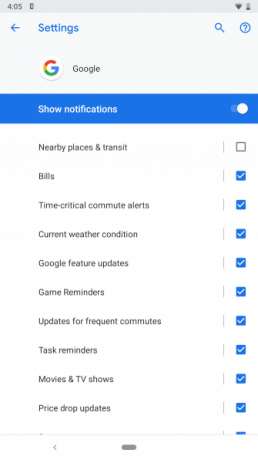
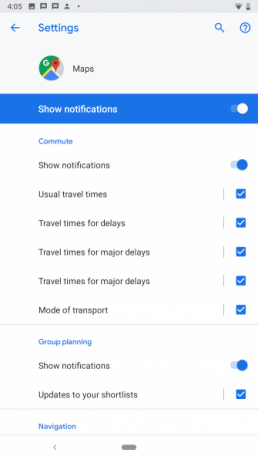
Android Oreo में, Android सूचनाओं को एक महत्वपूर्ण उन्नयन मिला एंड्रॉइड 8.0 ओरेओ में अधिसूचना का उपयोग करने के सभी नए तरीकेएंड्रॉइड 8.0 ओरेओ के नोटिफिकेशन चैनल यह सुनिश्चित करने के लिए एक शक्तिशाली नया तरीका है कि आपका फोन केवल आपको प्राथमिकता की जानकारी देता है। यहां ओरेओ में सूचनाएं बदलने के तरीके पर सब कुछ है। अधिक पढ़ें . इनमें से एक विशेषता यह है कि किसी ऐप से अलर्ट के विशिष्ट सेट को म्यूट करने की क्षमता है। आप उदाहरण के लिए, कुछ और नहीं बल्कि दूसरों के लिए ध्वनि चलाने के लिए अलर्ट समायोजित कर सकते हैं।
उदाहरण के लिए, व्हाट्सएप पर आप व्यक्तिगत पिंग प्राप्त करने के लिए अनावश्यक समूह संदेशों को रोक सकते हैं। सुविधा को अधिसूचना चैनल कहा जाता है, और यह एंड्रॉइड के परिष्कृत अधिसूचना प्रणाली के मुख्य आकर्षण में से एक है।
किसी एप्लिकेशन के सूचना चैनल तक पहुंचने के लिए, पर जाएं सेटिंग्स> ऐप्स और सूचनाएं> सभी एक्स ऐप देखें. उस एप्लिकेशन का पता लगाएँ और टैप करें, जिसके अलर्ट आप समायोजित करना चाहते हैं, और उसका चयन करें सूचनाएं खेत। वहां, आपको सभी श्रेणियां मिलेंगी जिन्हें आप व्यक्तिगत रूप से अक्षम और समायोजित कर सकते हैं।
आप केवल शीर्ष अक्षम करके किसी ऐप से सभी सूचनाएं बंद कर सकते हैं सूचनाएं दिखाएं मास्टर विकल्प।
4. अधिसूचना रिंगटोन
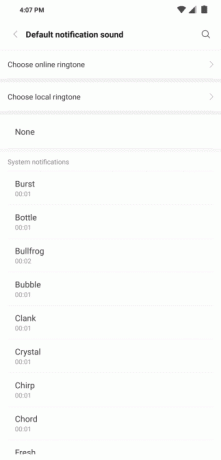
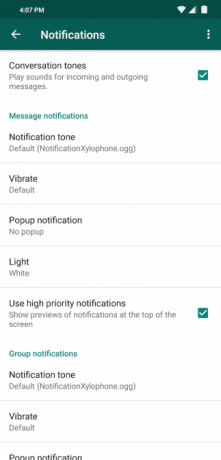
एंड्रॉइड आपको इसकी अधिसूचना सेटिंग्स के माध्यम से अधिसूचना रिंगटोन को बदलने की अनुमति देता है। आपको ऊपर वर्णित अधिसूचना चैनलों में ध्वनि को समायोजित करने में सक्षम होना चाहिए (या ध्वनि को अक्षम करें लेकिन दृश्य अधिसूचना को रखें)।
ऐप के मानक अधिसूचना ध्वनि को बदलने के लिए यदि यह ऊपर मेनू में मौजूद नहीं है, तो आपको ऐप की स्वयं की सेटिंग्स की जांच करने की आवश्यकता होगी। उदाहरण के लिए, व्हाट्सएप में एक नया नोटिफिकेशन टोन सेट करने के लिए समायोजन तीन-डॉट मेनू से और में सूचनाएं, आप डिफ़ॉल्ट बदल सकते हैं अधिसूचना टोन समूह और व्यक्तिगत चैट के लिए।
5. त्वरित शॉर्टकट
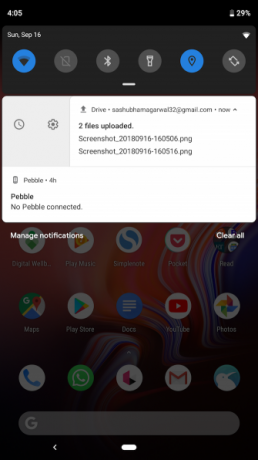
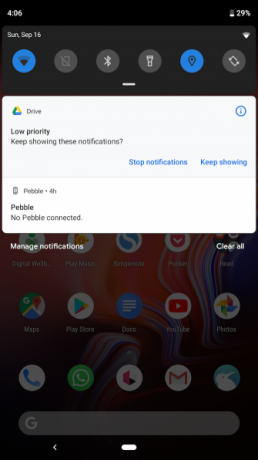
एंड्रॉइड पर सूचनाएं आसान स्वाइप शॉर्टकट का एक गुच्छा प्रदान करती हैं, जो आपके लिए उनकी निगरानी करना बहुत आसान बना सकता है। आप शायद उन्हें स्वाइप करके खारिज करना जानते हैं।
लेकिन यदि आप सभी तरह से बाहर नहीं स्वाइप करते हैं, तो आपको दो अन्य विकल्प दिखाई देंगे। एक अधिसूचना को रोक देता है, जबकि दूसरा ऐप की सूचना सेटिंग को लॉन्च करता है। यदि आप किसी अलर्ट को लंबे समय से दबाते हैं, तो आप उस सूचना चैनल को भी चुप करा सकते हैं, जो इससे उत्पन्न हुआ था।
अंत में, आप व्यक्तिगत रूप से उन पर कार्रवाई करने के लिए बंडल सूचनाओं पर स्वाइप कर सकते हैं। हालाँकि, ध्यान रखें कि इनमें से अधिकांश सुविधाएँ केवल Android 8.1 और इसके बाद के संस्करण पर उपलब्ध हैं।
6. लॉक स्क्रीन पर सूचनाएं
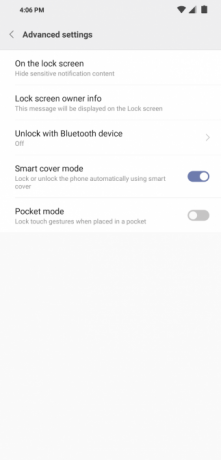
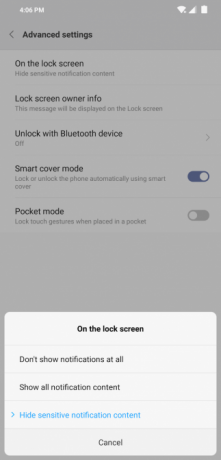
डिफ़ॉल्ट रूप से, एंड्रॉइड लॉक स्क्रीन पर आपकी सूचनाओं को प्रदर्शित करता है। लेकिन आप शायद ऐसा नहीं चाहते, क्योंकि कोई भी आपके फोन को उठा सकता है और आपके सभी निजी संदेश पढ़ सकता है। एक तरीका है जिससे आप उन्हें छिपा सकते हैं, हालाँकि।
इसे कॉन्फ़िगर करने के लिए, खोलें सेटिंग्स> सुरक्षा और स्थान> लॉक स्क्रीन प्राथमिकताएं. नल टोटी लॉक स्क्रीन पर तीन विकल्पों में से चुनने के लिए। आप सभी सूचनाएं दिखाने, उन सभी को छिपाने या संवेदनशील सामग्री को छिपाने का विकल्प चुन सकते हैं। यह दिखाएगा कि आपके पास एक नया ईमेल या पाठ संदेश है, लेकिन संदेश की सामग्री प्रदर्शित नहीं करेगा।
7. परेशान न करें
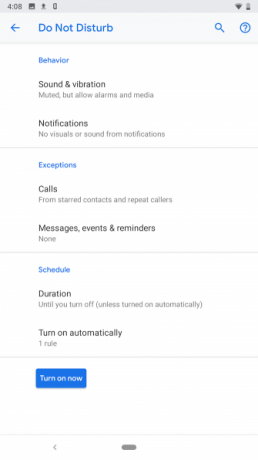
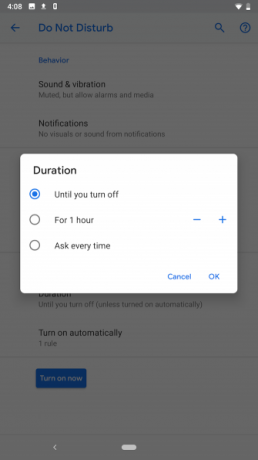
Android में एक व्यापक डू नॉट डिस्टर्ब मोड भी है (Android पाई के लिए अपडेट किया गया) जहाँ आप सक्षम होने पर किस प्रकार की सूचनाएं प्राप्त कर सकते हैं। खुला हुआ सेटिंग्स> ध्वनि> परेशान न करें एक नज़र डालने के लिए। इससे आपको कॉल सहित कई विशेषताओं को संशोधित करने की सुविधा मिलती है, जब संपर्क सक्रिय हो जाता है, जब मोड सक्रिय हो जाता है, जो म्यूट करने के लिए लगता है, और बहुत कुछ। सीखो किस तरह सेट अप करें और Android पर Do Not Disturb को कस्टमाइज़ करें Android पर सेट अप और कस्टमाइज़ न करें डिस्टर्ब कैसे करेंमीटिंग के दौरान या जब आप सोने का प्रयास कर रहे हों, तो मोबाइल सूचनाओं को रोकने के लिए Android पर Do Not Disturb को सेट करें। अधिक पढ़ें .
8. जोर से आने वाली सूचनाएं पढ़ें
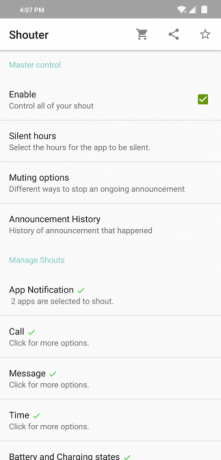
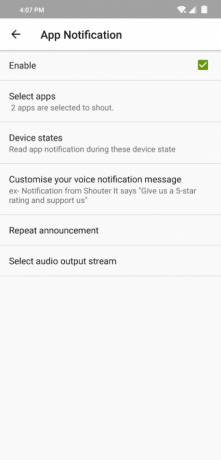
कभी-कभी जब आप ड्राइविंग करते हैं, तो एक सूचना आने पर आप अपने फ़ोन तक नहीं पहुँच पाते हैं, जैसे कि आप गाड़ी चलाते समय। उन परिदृश्यों के लिए, हम एक मुफ्त ऐप इंस्टॉल करने की सलाह देते हैं जिसे Shouter कहा जाता है।
एक बार इसे चलाने और चलाने के बाद, राउटर आपकी आने वाली सूचनाओं को (उनकी प्राथमिक सामग्री सहित) पढ़ता है। आप उन ऐप्स का चयन कर सकते हैं, जिनके लिए आप Shouter को सक्षम कर सकते हैं, Shouter के सक्रिय होने की अवधि, भाषाओं को बदल दें, और बहुत कुछ।
उसके अलावा, Shouter चार्जिंग स्थिति, समय, स्थान और यहां तक कि घोषणा के इतिहास को रिकॉर्ड कर सकता है।
डाउनलोड:shouter (फ्री) | राउटर प्रो ($1)
9. अधिसूचना के लिए अस्थायी बुलबुले
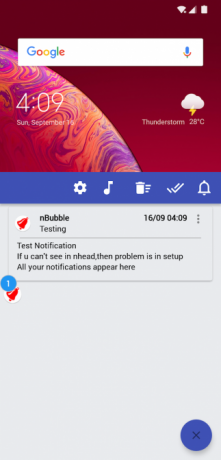
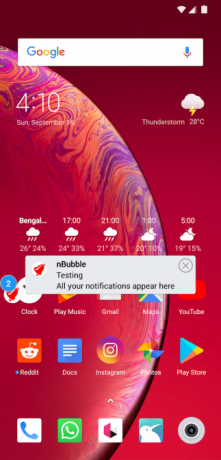
यदि आप एक फ़ेसबुक उपयोगकर्ता हैं, तो आप उन फ़्लोटिंग चैट हेड्स से परिचित होंगे जो दिखाई देते हैं ताकि आप कोई संदेश न चूकें। अगर यह सुविधा हर दूसरे ऐप के लिए उपलब्ध होती, तो यह बहुत अच्छा नहीं होता।
NBubble नामक एक ऐप के साथ, यह अब संभव है।
nBubble एक निरंतर फ़्लोटिंग बबल जोड़ता है जिसके माध्यम से आप देख सकते हैं और सूचनाओं में भाग ले सकते हैं। यह लगभग वैसा ही है जैसे आपके अधिसूचना पैनल ने पंखों का अधिग्रहण किया हो। आपके पास सभी बटन जैसे त्वरित कार्य, स्पष्ट सभी, और बहुत कुछ तक पहुंच है। फ़्लोटिंग विंडो को निजीकृत करने के लिए अनुकूलन विकल्पों में से एक टन भी हैं।
यह मत भूलो कि वहाँ बहुत कुछ है जो आप कर सकते हैं एंड्रॉइड पर पॉपअप शॉर्टकट के साथ प्राप्त करें.
डाउनलोड:nBubble (फ्री) | एनब्लॉक अनलॉकर ($ 1)
10. सूचनाओं पर फ़्लैश ट्रिगर
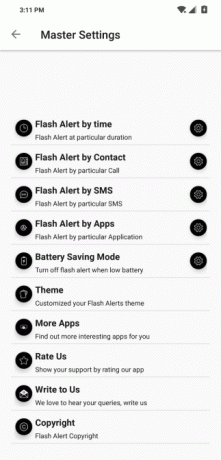
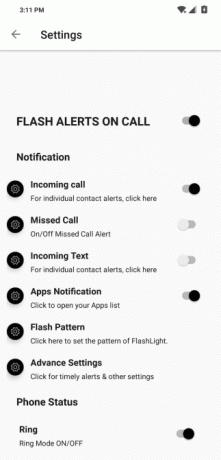
क्या आप अक्सर महत्वपूर्ण कॉल और सूचनाओं को याद करते हैं क्योंकि अंगूठी श्रव्य नहीं थी या कंपन पर्याप्त रूप से तीव्र नहीं था? फ्लैश अलर्ट की कोशिश करें, जो साथ में अत्यधिक अनुकूलन सामने एलईडी कैसे अपने Android डिवाइस पर एलईडी सूचनाएं अनुकूलित करने के लिएयदि आपके एंड्रॉइड फोन या टैबलेट में एलईडी नोटिफिकेशन लाइट है, तो यह ऐप आपको अपनी पसंद के अनुसार इसे अनुकूलित करने में मदद करेगा। अधिक पढ़ें , जब कोई नया नोटिफिकेशन होता है, तो रियर पर फ्लैश को इनवॉइस करता है।
जब भी कोई नया कॉल या कोई अन्य सूचना आती है, तो फ़्लैश अलर्ट आपके फ़ोन के फ़्लैश को ट्रिगर करता है। एप्लिकेशन हर एप्लिकेशन के साथ संगत है और इसलिए, अधिसूचना पहुंच अनुमति की आवश्यकता है। इसके अलावा, आप फ़्लैश पैटर्न को व्यक्तिगत कर सकते हैं और यहां तक कि बैटरी के एक विशिष्ट स्तर से नीचे आने पर इसे कॉन्फ़िगर भी कर सकते हैं।
डाउनलोड:फ्लैश अलर्ट (नि: शुल्क)
11. अधिसूचना प्रबंधन
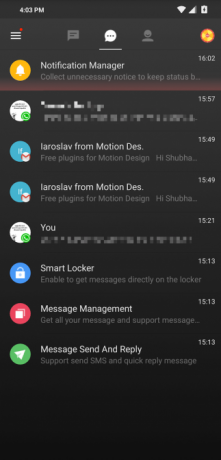
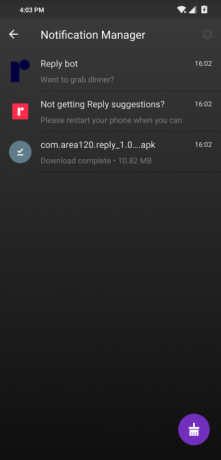
यदि आप कोई ऐसा व्यक्ति है जो हर मिनट दर्जनों सूचनाओं से बह जाता है, तो आपको संभवतः एक सूचना प्रबंधन उपकरण सेट करना चाहिए। आप या तो एपस मैसेज सेंटर या ब्लैकबेरी हब की कोशिश कर सकते हैं। दोनों ने आपको एक केंद्रीय मंच पर अपने सभी अलर्ट में भाग लेने दिया।
एपस यहां तक कि अतिरिक्त मील तक जाता है और विभिन्न श्रेणियों में सूचनाएं आयोजित करता है ताकि यह देखना कम बोझिल हो कि कौन से महत्वपूर्ण हैं। उदाहरण के लिए, स्पा, नोटिफिकेशन को एक अलग सेक्शन में अलग किया जाता है ताकि आप सूची में स्क्रॉल करते समय परेशान न हों। एपस स्मार्ट संपर्क क्रिया, एसएमएस एकीकरण, और आने वाली सूचनाओं के लिए एक अस्थायी विंडो भी प्रदान करता है।
BlackBerry Hub व्यवसाय उपयोगकर्ताओं के लिए बेहतर है, क्योंकि यह अधिक सुरक्षित है और इसमें बेहतर ईमेल प्रबंधन है। इसके अलावा, आपको ईमेल को स्नूज़ करने, उनकी प्रकृति के आधार पर उन्हें फ़िल्टर करने, और बहुत कुछ के लिए विकल्प मिलेंगे। Apus Message Center के विपरीत BlackBerry Hub में एक क्लीनर और कम भारी डिज़ाइन भी है।
डाउनलोड:एपस मैसेज सेंटर (नि: शुल्क)
डाउनलोड:ब्लैकबेरी हब (नि: शुल्क)
Android सूचनाएं कम विचलित करना
हालांकि ये युक्तियां और एप्लिकेशन निश्चित रूप से आपको प्राप्त होने वाली सूचनाओं पर अधिक कठोर नियंत्रण करने में सक्षम बनाते हैं, एक अन्य तरीके हैं जिनके माध्यम से आप कर सकते हैं एंड्रॉइड पर परेशान और विचलित करने वाले अलर्ट से छुटकारा पाएं. कुछ समय लें, और आप अपने Android डिवाइस को बहुत कम तनावपूर्ण जगह बना लेंगे।
यदि आप जो सूचनाएं चाहते हैं, वे प्रदर्शित नहीं हो रही हैं, तो इन्हें आज़माएं अपने Android सूचनाओं को फिर से काम करने के लिए फिक्स करता है Android सूचनाएँ नहीं दिख रही हैं? कोशिश करने के लिए 10 फिक्सआपके फ़ोन पर Android सूचनाएँ नहीं दिख रही हैं? एंड्रॉइड नोटिफिकेशन को फिर से काम करने के लिए इन सुधारों को आज़माएं। अधिक पढ़ें .
अहमदाबाद, भारत से बाहर, शुभम एक स्वतंत्र प्रौद्योगिकी पत्रकार है। जब वह प्रौद्योगिकी की दुनिया में जो कुछ भी ट्रेंडिंग में नहीं लिख रहा है, आप उसे अपने कैमरे के साथ एक नया शहर तलाशने या अपने PlayStation पर नवीनतम गेम खेलने के लिए पाएंगे।